Как добавить сторис в Инстаграм с компьютера
Популярная социальная сеть Инстаграм позволяет подписчикам делиться своими фотографиями и видеороликами с другими пользователями и загружать их в сторис. Сервис доступен в нескольких вариантах — в виде мобильного приложения на смартфоне, планшете и ПК, а также в качестве веб-версии в браузере. Последний вариант имеет ряд ограничений, среди которых отсутствие возможности загружать контент в историю и в новостную ленту страницы, используя стандартные инструменты. Чтобы решить эту проблему, разработаны специальные утилиты и расширения. В статье расскажем, как добавить историю в Инстаграм через компьютер.
Социальная сеть Instagram доступна для пользователей в виде веб-версии, но имеет одно важное ограничение. У вас не получится загрузить видео в историю в Инстаграм с компьютера или в свою новостную ленту. Чтобы исправить этот недочет, нужно использовать сторонние сервисы, устанавливать расширения и скачивать специальные приложения. Существует способ гораздо проще, достаточно открыть браузер и выполнить ряд простых действий.
- Откройте любой браузер на своем персональном компьютере. Для примера будем использовать Yandex.
- Перейдите на официальный сайт Инстаграм и выполните вход под своей учетной записью.
- Оказавшись на главной странице сервиса, кликните правой кнопкой мыши на экран.
- После этого откроется всплывающее окно, в котором нужно выбрать пункт исследования элемента.
- Справа появится окно с исходным кодом страницы.
- На верхней панели кликните на кнопку отображения мобильной версии сайта.
- После этого информация на экране будет отображаться, как на смартфоне.
- На верхней строке основной страницы укажите модель телефона и масштаб.
- Нажмите на клавиатуре кнопку F5, после чего все изменения будут сохранены и страница обновится. Следует учитывать, что окно с исходным кодом нельзя закрывать, иначе опять окажетесь на стандартной веб-версии сервиса без возможности публикации контента.
- После обновления сайта для вас будет доступна мобильная версия социальной сети. Кликните на кнопку добавления новой истории на верхней панели (индикатор в виде плюса) и загрузите из внутренней памяти устройства нужный файл.
- Выполните редактирование по своему усмотрению, оформите запись, используя встроенные элементы и инструменты сервиса.
- Укажите, что будет опубликовано в вашей сторис. Готово.
Важно знать, что подобная функция доступна только при наличии постоянного доступа в интернет. Подобным образом можно публиковать не только истории, но и обновлять свою новостную ленту.
Описание программы
Когда смотришь на снимок из прошлого, возникает большое желание переместиться в то время, пережить те эмоции снова. К сожалению, сделать этого нельзя, однако с СториЗ можно сделать его живым. Приложение может привести в действие некоторые детали фото и активировать их. Делается это достаточно легко и просто. Нужно воспользоваться волшебными кистями, которые есть в меню.
Для того, чтобы оживить части фотоснимка, используется кисть и указывается правильное направление. Применять инструменты можно прямо на изображении и сразу же видеть конченый результат. Сложности в работе с редактором никакой нет. После загрузки, при первом его запуске появляется небольшое обучающее видео. Оно поможет детально ознакомится с особенностями использования. После него никаких вопросов не возникнет ни у кого.
Используя редактор СториЗ возможно «оживить» морские волны, выходящий из трубы дым и даже колыхание деревьев под влиянием ветра. Например, обычное изображение, сделанное на берегу моря или около фонтана в загораживающеюся анимацию. Разнообразные операции придадут обычному снимку какого-то особого шарма. Нужно просто применить кисти, указать в какой направлении должна двигаться вода, и вуаля – море зашумело!
С помощью онлайн-сервисов
smmplanner.com
Одна из основ ответственного подхода к развитию своего канала – систематическое и планомерное заполнения профиля новым контентом. Современные пользователи быстро забывают блогеров, которые не появляются в их ленте регулярно. СММ планер позволяет заранее загрузить посты и установить время их публикации, это позволяет разгрузить собственный день и не пропустить время нового поста.
parasitelab.com
Планировщиков задач для социальных сетей на просторах социальных сетей великое множество. Паразайт выгодно выделяется на их фоне приятных дизайном, удобным интерфейсом и лояльной ценовой политикой.
- Для начала необходимо пройти этап регистрации в сервисе автоматизации СММ на сайте parasitelab.com. Затем обращаем внимание на панель напротив профильного изображение и кликаем на «Истории».
- Создаем уникальную публикацию благодарю широкому спектру настроек сервиса. По окончанию подготовительного процесса выбираем «Сохранить».
- Готово! Сториз загрузиться в профиль в установленный пользователем срок.
Теперь вы знаете как добавлять истории в инстаграм с компьютера. Разработчики начали расширять возможности для блогеров использующих ноутбуки и ПК сравнительно недавно, так как данная платформа сильно отстает от смартфонов по количеству пользователей. Однако с недавних пор ситуация начала меняться, и разработчики сокращают дистанцию между телефонами.
Windows Live Movie Maker скачать
Функциональные возможности утилиты позволяют создавать записи на начальных и средних уровнях, применяя к ним музыкальные композиции и различные интересные эффекты. Киностудия Windows 2012 работает с основными популярными и редкими форматами, имеет инструменты для монтажа видеоматериала, создания видеороликов и презентационных работ.
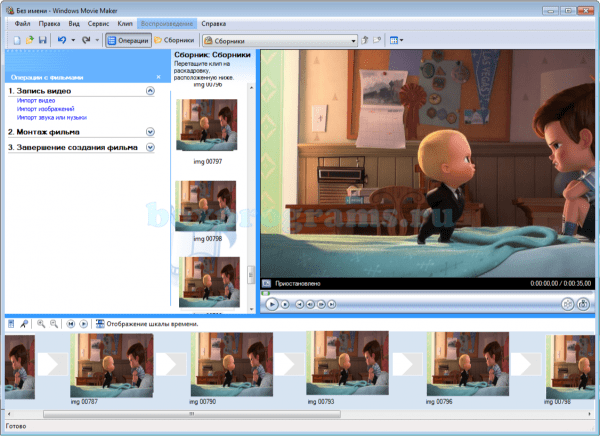
Доступен захват с экрана и веб-камеры, надписи, переходы, визуальные эффекты и титры из впечатляющей библиотеки, а также опции кадрирования и нарезки мелодий для рингтонов. Готовый проект можно «залить» на YouTube либо записать на ПК, DVD и мобильный.

Видео: через Chrome IG Story
SMM Planner — мощный инструмент для постинга в социальных сетях. Там можно настроить публикацию постов в паблике по времени. Через него есть возможность опубликовать историю в социальной сети Инстаграм:
Видео
Pinnacle Studio
Удобная, простая и надежная программа от компании Corel. Имеет несколько версий, каждая из которых дополняется новыми функциями и характеристиками. Программа довольно проста в эксплуатации, располагает более 2000 встроенных эффектов, титров, маркеров. Позволяет работать с разными форматами файлов и сохранять готовое видео в высоком качестве на носители разного формата: CD, DVD, Blue-Ray.
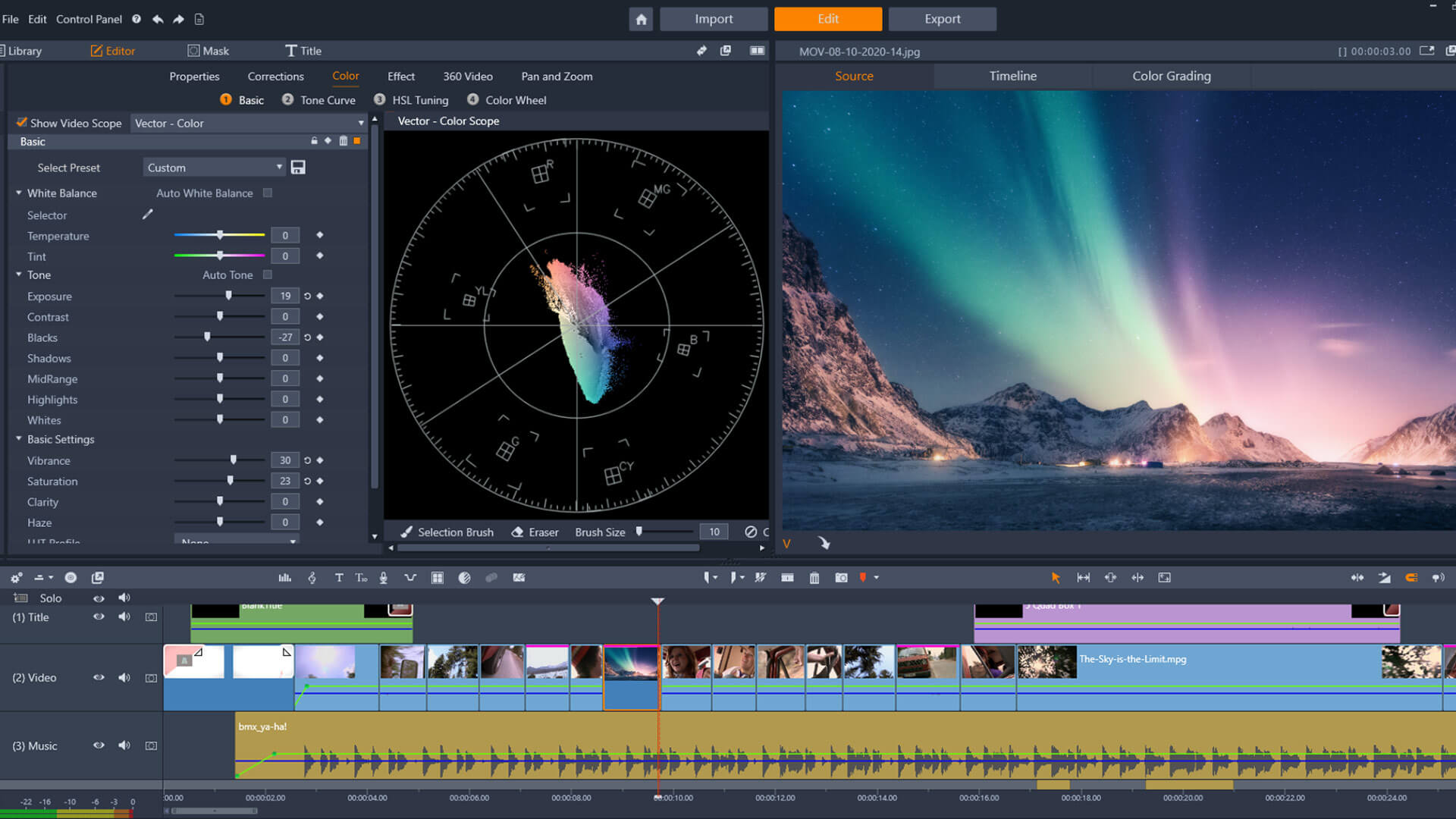
- Усовершенствованный движок;
- Русифицированный интерфейс с функцией подсказок;
- Возможность установки дополнительного контента и плагинов;
- Поддержка технологии nvidia;
- Запись на носители разного формата.
- Относительно недорогая
- Программа подходит для новичков, но ограничивает пользователя стандартным набором шаблонов.
- Время сохранения видео несколько увеличено в сравнении с профессиональными версиями программ.
Как еще загрузить Историю в Инстаграм через компьютер и с ноутбука
Существуют еще несколько способов, один из них также осуществляется через Гугл Хром. Снова зайдите в настройки браузера, выберите Дополнительные инструменты – Интернет-магазин и найдите в поиске Web или Desktop for Instagram. Принцип работы тот же. Третья версия также просит повернуть устройство, но уже после загрузки файла. Один большой минус всех этих вариантов заключается в том, что выложить можно только изображения. Также неудобно то, что в некоторых случаях их нужно предварительно обрезать, чтобы они хорошо смотрелись в Stories. Встроенного редактора нет.
Помимо всего перечисленного, существуют эмуляторы BlueStacks и Nox. Они представляют собой экранный смартфон, работают на Windows и Mac. С их помощью вы сможете загружать не только фото, но и видео, менять свой профиль, отвечать на сообщения в Директе, удалить аккаунт.
Как добавить с помощью браузера
В этом случае можно использовать специальные расширения или вносить изменения в код страницы.
Без программ
С помощью раздела для разработчиков я без труда размещаю нужный контент в «Инстаграме».
Способ не самый удобный, однако при отсутствии других вариантов пользоваться им можно.
Как выложить историю в «Инстаграм» с компьютера:
- Перейти на сайт instagram.com, авторизоваться в своем аккаунте. Правой кнопкой мыши нажать на свободную область экрана. В контекстном меню выбрать вариант «Посмотреть код». Я работаю с Google Chrome, однако последовательность действий в других браузерах не отличается.
- В левой части страницы с кодом найти значок 2 экранов. При нажатии на него окно принимает разрешение телефона.
- Нажать клавишу «Новая история». Прописать путь к подготовленному заранее файлу, прикрепить его.
Расширения
Команда Web App разработала плагин, помогающий загружать сторис, фото и видео, просматривать публикации других пользователей.
С надстройкой я работала так:
- Скачивала ее с официального сайта, устанавливала. Программа совместима только с «Гугл Хромом». Для других браузеров созданы иные плагины.
- Просматривала список установленных расширений. Нажимала левой клавишей мыши на нужное название. На этом этапе должно открыться новое окно с эмулированным вариантом социальной сети.
- Нажимала на изображение фотоаппарата в верхней части окна. Прописывала путь к публикуемому файлу.
Эмуляторы
Для тех кто не желает платить за сервис и в тоже время хочет полноценно публиковать сторис со своего персонально компьютера, существует ещё один действенный способ это делать, не прибегая к другим ухищрениям.
Эмулятор андроид–устройства это программа, которая устанавливается на компьютер и позволяет загрузить на него мобильное приложение из Google Play.
Таким образом, на компьютере можно не только выкладывать сторис, но и полноценно, и без ограничений пользоваться социальной сетью, добавлять сторис в актуальное и красиво подписывать их.
Минусом данного подхода является: необходимо иметь мощный ПК, а так же могут возникнуть трудности с установкой.
Эмулятор Bluestacks
Bluestacks – один из самых популярных эмуляторов андроид–устройств для Windows. Позволяет устанавливать приложения напрямую из Play Маркет при наличии гугл–аккаунта.
Используя Bluestacks для работы в Инстаграм, пользователю будут доступны все функции мобильного приложения: создание и публикация историй, загрузка фото и видео в ленту.
Ldplayer
Ldplayer – эмулятор заслуживший своё признание среди фанатов мобильных игр так как позволяет запускать их на компьютере и полноценно наслаждаться графикой на большом экране. Ldplayer без проблем справляет и с приложением Instagram, предоставив в распоряжение пользователя все его функции.
Подведём итоги всего вышенаписанного и разберёмся какой способ выбрать для того чтобы добавить сторис в Инстаграм с компьютера.
Использовать режим разработчика в браузере или браузерное расширение – способ будет полезен если нужно добавить в сторис простую фотографию, без анимации или эффектов или заранее подготовленный в фоторедакторе снимок, например в Crello.
Использовать сервисы для публикации историй – онлайн программы для автопостинга подходят тем, кто профессионально ведет свой блог в Инстаграм, а так же агентствам или фрилансерам. Оплата тарифа должна быть инвестицией, а не тратой средств и те кто зарабатывает на СММ это понимают.
Эмуляторы – эмулятор андроид устройства универсальное решение для любого пользователя так как ни чем не ограничивает администратора аккаунта и позволяет не только загружать истории с компьютера, а так же пользоваться всеми инструментами мобильного приложения.
А какой способ добавления сторис в Инстаграм используете Вы, обязательно делитесь им в комментариях.












